
تقریبا ہر صارف کم از کم ایک بار کمپیوٹر کے ساتھ بات چیت کے دوران غلطیوں کا سامنا کرنا پڑتا ہے، اس کے مواد کو لازمی DLL فائل کے نظام میں غیر موجودگی کی نشاندہی کرتا ہے. FPTR10.dll کہا جاتا لائبریری بھی کبھی کبھی اس اطلاعات میں سامنا کرنا پڑا ہے، لیکن یہ صرف ان صارفین سے ہوتا ہے جو ATOL کمپنی یا 1C سے سافٹ ویئر کے ساتھ کام کرتا ہے. اگلا، ہم اس مسئلے کو حل کرنے کے لئے دستیاب طریقوں کا مظاہرہ کرنا چاہتے ہیں، جو صحیح حل پایا جاتا ہے جب تک چھوٹ کی طرف سے استعمال کیا جانا چاہئے.
طریقہ 1: تنصیب FPTR10.dll.
اگر یہ ایرر برقرار رہے تو ہمارے ہیلپ ڈیسک سے رابطہ کریں. اس ویڈیو پر غلط استعمال کی اطلاع دیتے ہوئے ایرر آ گیا ہے. براہ مہربانی دوبارہ کوشش کریں. اگر یہ ایرر برقرار رہے تو ہمارے ہیلپ ڈیسک سے رابطہ کریں. غلط استعمال کی اطلاع دیتے ہوئے ایرر آ گیا ہے. براہ مہربانی دوبارہ کوشش کریں. اگر یہ ایرر برقرار رہے تو ہمارے ہیلپ ڈیسک سے رابطہ کریں. غلط استعمال کی اطلاع دیتے ہوئے ایرر آ گیا ہے. براہ مہربانی دوبارہ کوشش کریں. اگر یہ ایرر برقرار رہے تو ہمارے ہیلپ ڈیسک سے رابطہ کریں. غلط استعمال کی اطلاع دیتے ہوئے ایرر آ گیا ہے.جب غلطی دوبارہ ہوتی ہے تو، ہمارے آرٹیکل کے طریقہ کار کا استعمال کرتے ہوئے نظام میں فائل کو چیک کریں.
طریقہ 2: معذور اینٹیوائرس کے ساتھ سافٹ ویئر دوبارہ انسٹال کریں
اگر آپ نے 1C یا ATOL سے پروگرام کو انسٹال کرنے کے بعد فوری طور پر سوال میں مسئلہ کا سامنا کرنا پڑا تو، پی سی پر انسٹال اینٹی وائرس تحفظ مشکوک ہے. یہ ممکن ہے کہ سافٹ ویئر انسٹال کرنے پر استعمال ہونے والی درخواست کا فیصلہ کیا جاتا ہے کہ FPTR10.dll ایک ثابت لائبریری نہیں ہے، کیونکہ یہ قابل اعتماد فائل ڈیٹا بیس میں شامل نہیں ہے یا صرف اس سافٹ ویئر میں استعمال کیا جاتا ہے، جس کے نتیجے میں اعتراض میں رکھا جاتا ہے. قرنطین اور خارج کر دیا گیا. یہ ہمیشہ خود کو بحال کرنے کے لئے ممکن نہیں ہے، اس کے علاوہ، دیگر DLL اشیاء کبھی کبھی فائل کے ساتھ مل کر حذف کر رہے ہیں. لہذا، سب سے آسان طریقہ کام کرنے کے آلے کو انسٹال کرنا ہوگا، پھر تھوڑی دیر کے لئے اینٹیوائرس کو بند کر دیں اور پھر تنصیب شروع کریں. ذیل میں لنکس پر کلک کرتے ہوئے، ہمارے تمام مواد میں تعیناتی فارم میں اس کے بارے میں پڑھیں.
مزید پڑھ:
اپنے کمپیوٹر پر پروگراموں کو ہٹا دیں
دور دراز کمپیوٹر پر پروگراموں کو انسٹال کرنا
اینٹیوائرس کو غیر فعال کریں
کمپیوٹر پر پروگراموں کو انسٹال کرنے کے لئے دستی
طریقہ 3: برانڈڈ آلات ڈرائیوروں کو اپ ڈیٹ کرنا
زیادہ تر معاملات میں، FPTR10.dll لائبریری ڈرائیوروں پر منسلک آلات پر لاگو ہوتا ہے. اگر آپ پرانے سافٹ ویئر ورژن استعمال کررہے ہیں، تو یہ آخری معاون چیز پر جانے کی سفارش کی جاتی ہے کہ ڈویلپرز خود کو مشورہ دیتے ہیں. ہم اس موضوع پر غیر منصفانہ مشورہ نہیں دے سکتے ہیں، سرکاری سائٹس کو اپ ڈیٹس حاصل کرنے کے لئے لنکس جمع کرانے کے لئے، اور صرف اس بات کو واضح کرنے کی ضرورت ہے کہ آپ کو سامان کے ماڈل سے استعمال کیا جاتا ہے اور اس وقت ایپلی کیشنز جو اس وقت کمپیوٹر پر انسٹال ہے. اگر آپ کے پاس اس موضوع پر اضافی سوال ہے تو، آپریٹنگ سسٹم کے ساتھ آپ کی مطابقت پر مفت مشاورت حاصل کرنے کے لئے آپ ہمیشہ ڈیوائس فراہم کرنے سے رابطہ کرسکتے ہیں.

طریقہ 4: دستی رجسٹریشن FPTR10.dll.
آج پر غور کے تحت لائبریری کا دستی رجسٹریشن صرف ٹیسٹنگ سسٹم کی ناکامیوں کا ایک اندازہ ہے جو وقفے سے تیسری پارٹی لائبریریوں کے ساتھ ہوتا ہے. یہ کنسول افادیت کا استعمال کرتے ہوئے "کمانڈ لائن" کے ذریعہ فائل کو دوبارہ انسٹال کرنا ہے. یہی ہے، صارف کو آزادانہ طور پر کارروائی کرنا ضروری ہے، جس میں عام حالات کے تحت خود کی طرف سے کیا جاتا ہے. ایسا لگتا ہے کہ اس آپریشن کی طرح مندرجہ ذیل ہے:
- "شروع" کھولیں اور "کمانڈ لائن" پر جائیں. منتظم کی طرف سے اسے شروع کرنے کا یقین رکھو، ورنہ یہ حقوق کی کمی کی وجہ سے رجسٹریشن کے نظام کی افادیت کو شروع کرنے کے لئے ممکن نہیں ہوگا.
- کے ساتھ شروع کرنے کے لئے، ENTER کی چابی کو دباؤ کرکے اسے چالو کرکے regsvr32 / u fptr10.dll کمانڈ کا استعمال کریں. اگر یہ وجود میں آیا تو یہ لائبریری کا موجودہ رجسٹریشن منسوخ کرے گا. اب ایک نیا رجسٹریشن بنانا ضروری ہے.
- آپ اسی طرح کمانڈ Regsvr32 / I FPTR10.DLL درج کرکے ایسا کر سکتے ہیں. اس کے بعد، ایک کامیاب آپریشن کا اشارہ اسکرین پر ایک نوٹیفیکیشن ظاہر ہونا چاہئے.


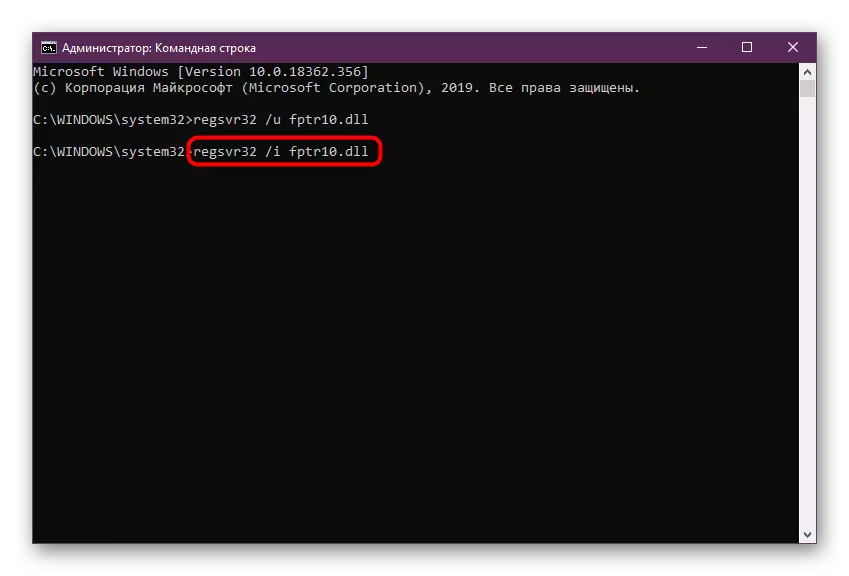
تاہم، اگر فائل واقعی آپریٹنگ سسٹم میں غائب ہو تو، یہ تمام ہدایات بالکل اس کے نتیجے میں نہیں آئیں گے، اور ایک اضافی ونڈو اسکرین پر ظاہر ہو گی جس میں مخصوص ڈی ایل ایل جزو نہیں مل سکا. اس صورت میں، یہ صرف دو اختیارات کا فائدہ اٹھا رہا ہے جو آج کے آرٹیکل میں حتمی ہو گی.
طریقہ 5: تازہ ترین ونڈوز اپ ڈیٹس کی ترتیب
یہ کم از کم ہوتا ہے کہ FPTR10.dll کے ساتھ تنازعہ تازہ ترین ونڈوز اپ ڈیٹس کی کمی سے منسلک ہوتا ہے. تاہم، کچھ ایسے صارفین جنہوں نے اسی طرح کے دشواری سے ٹکرا دیا ہے کہ نظام کی اپ ڈیٹس کی تنصیب کے بعد غلطی غائب ہو گئی ہے. آپریٹنگ سسٹم کو کوئی نقصان نہیں پہنچے گا، لہذا ہم تیزی سے مشورہ دیتے ہیں اور آسانی سے آپ کے کمپیوٹر کو اپ ڈیٹس کے لۓ چیک کریں. یہ سب سے آسان طریقہ بنانا ہے:
- "شروع" کھولیں اور "کنٹرول پینل" پر جائیں. ونڈوز 10 کے فاتحین کو "پیرامیٹرز" مینو میں جانے کے لئے ایک گیئر کی شکل میں بٹن پر کلک کریں.
- یہاں، "اپ ڈیٹ اور سیکورٹی" یا "ونڈوز اپ ڈیٹ سینٹر" زمرہ منتخب کریں.
- اس آپریشن کو شروع کرنے کیلئے "چیک اپ ڈیٹس" کے بٹن پر کلک کریں.
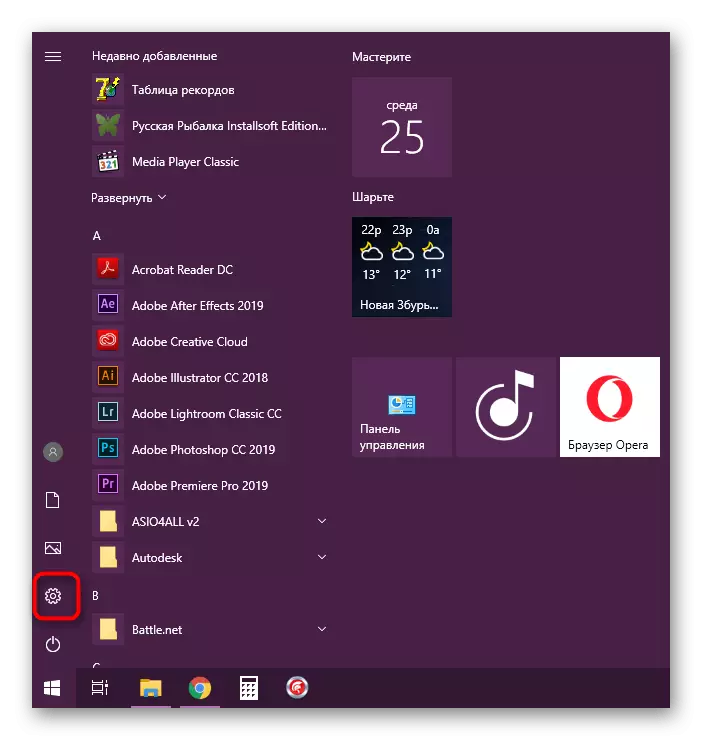


یہ صرف اسکیننگ کا انتظار کرنے کے لئے رہتا ہے. اگر کسی بھی اپ ڈیٹس پایا جاتا ہے تو، وہ خود کار طریقے سے بھری ہوئی اور انسٹال ہو جائیں گے، جس کے بعد آپ OS کو دوبارہ شروع کرنے کی ضرورت کو مطلع کریں گے. تنصیب کو مکمل کرنے اور قوت میں داخل ہونے کے لئے تمام تبدیلیوں کو دینے کے لئے یہ کریں. اس مرحلے میں کسی بھی مسائل کی صورت میں، یا اضافی سوالات ظاہر ہوتے ہیں، ہم مزید حوالہ جات استعمال کرتے ہوئے ونڈوز اپ ڈیٹ تھیم پر انفرادی مواد سے رابطہ کرنے کی سفارش کرتے ہیں.
مزید پڑھ:
ونڈوز 10 اپ ڈیٹس انسٹال کرنا
ونڈوز 10 کے لئے دستی طور پر اپ ڈیٹس انسٹال کریں
خرابیوں کا سراغ لگانا ونڈوز اپ ڈیٹ کے مسائل
آپ کے اوپر آپ ونڈوز میں FPTR10.DLL کی کمی کے ساتھ پانچ مختلف غلطی اصلاح کے اختیارات سے واقف ہیں. جیسا کہ آپ دیکھ سکتے ہیں، ان میں سے کوئی بھی مؤثر نہیں کیا جا سکتا ایک سو فیصد، کیونکہ ہمیشہ اس امکان کا امکان ہے کہ نتیجے میں سافٹ ویئر اصل میں خرابی کے ساتھ تقسیم کیا گیا تھا یا یہ اس کمپیوٹر کے ساتھ صرف مطابقت رکھتا ہے. اگر آپ نے اس مسئلے کو حل کرنے میں کامیاب نہیں کیا ہے تو، براہ راست سافٹ ویئر سپلائر سے رابطہ کریں تاکہ تفصیلات کو واضح کرنے کے لئے اور مشکلات کو حل کرنے کے لئے تجاویز کے لئے.
